 |
| Cara Membuat Foto menjadi Bulat secara Online |

Video Cara Membuat Foto Menjadi Bulat
Mbak Femmy bertanya pada saya di Chatt Box, isi pertanyaan seperti ini:
Haloo bu, mau tanya gimana caranya kalau mau buat foto kita menjadi bulat? sprti
foto image aboutme.
Maka bersama ini saya berbagi pengetahuan tentan cara membuat foto menjadi bulat.Cara membuat foto menjadi bulat:
- Siapkan gambar foto yang mau dibuat bulat, misalnya gambar ini:
- Buka Pixlr ( http://pixlr.com/), yaitu
fasilitas edit gambar yang tersedia secara online. Maka akan terbuka tampilan
seperti ini:
- Klik Pixlr Editor (yang ada gambar kupu2), maka akan terbuka tampilan
seperti ini:
- Lalu ambil foto yang mau di buat bundar
- Lalu klik gambar kotak maka akan muncul pilihan gambar bulat
- Tekan tombol shift di keyboard agar hasil bulatan tidak peyang
- Lalu drug mouse ke gambar yang mau dibuat bulat
- Lalu pilih menu Edit/Copy
- Lalu klik menu File/New image
- Lalu beri nama dan beri cek list pada tulisan Transparant
- Lalu klik OK, maka akan muncul tampilan seperti ini:
- Lalu pilih menu Edit/Paste
- Maka akan tampil hasil seperti ini:
- Lalu pilij menu File/Save
- Lalu pilih format yang PNG agar nanti backgroundnya bisa transparant/OK
- Lalu simpan file gambarnya di komputer/Save
- Maka sekarang kita sudah punya bentuk gambar yang bulat seperti ini:
- Selesai, khusus buat Mbak Femmy selamat mencoba, semoga berhasil !
Copyright © Anita Handayani










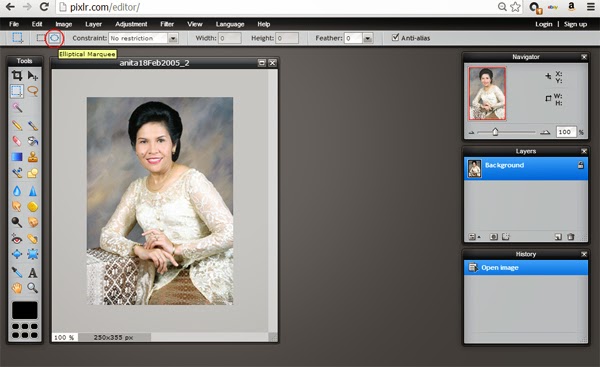










wah lebih praktis pake ini rupanya hehe.. makasi mak :)
BalasHapuswah ternyata Pixlr tidak hanya bikin watermark...juga bikin bulatan foto. Keren ya Bunda Anita. Makasi ya.
BalasHapusYa Mak Christianty, bisa juga bikin bulatan foto , silahkan dicoba
HapusMudah ya...kalau nyoba bisa..hehee, makasih Mak anita
BalasHapusMakasih Atas infonya bermanfaat ^^
BalasHapusbermanfaat banget buat saya, makasih bgt.
BalasHapusTerimakasih kembali. Senang sekali jika tulisan saya ini bermanfaat
HapusAlhamdulillah Mbak, saya sudah bisa membuatnya, makasih ya
BalasHapusTerimakasih kembali...
HapusDicoba dulu ya???
BalasHapusboleh jg nih
BalasHapuspemula...
BalasHapusbaru coba langakah no 2 tp muncul suruh download adobe flash.stlh di download..ga muncul langkah no 3
masih blm berhasil :(
Pelan2 nyoba nya,kamu pasti bisa. Gampang koq :)
Hapusim glad to see this blog..very helpful..tq from malaysia..=)
BalasHapusmasih belum berhasil ga ada gambar kotaknya
BalasHapusMakasiiiih bangeeet mb Anita.. Berhasiiil nii.. Kereeeen
BalasHapuswah terima kasih banyak mba, sangat membantu tulisannya
BalasHapusMakasiih.. tips 2 tahun lalu tapi selalu berguna :)
BalasHapusmakasihhh kaka sangat membantu
BalasHapusmantap
BalasHapussaya makin bisa mendapat ilmu disini
BalasHapus